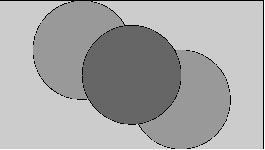4:3, 16:9 широкоформатное
и анаморфное видео |
для Videoediting.ru |
Если все эти цифры вызывают у Вас воспоминания о высшей математике, не беспокойтесь
мы не будем производить математических действий и устраивать экзамен.
Если Вы относитесь к тем людям, кто смотрит на обратную сторону коробки DVD до того,
как его купить, Вы вероятно уже знаете о чем идет речь. Большинство телевизоров
и видеокамер в настоящее время имеют соотношение сторон экрана 4:3 (или как 1.33:1
aspect
ratio),
но Ваши любимые голливудские блокбастеры (и многие телешоу) представлены в широком формате.
Анаморфное видео эффективно сжимает широкоформатное видео в размер 4:3.
Когда Вы воспроизводите анаморфный DVD, Ваш DVD плейер выводит широкоформатную
картинку на телеэкран формата 16:9, или может добавлять черные полоски сверху и
снизу для телеэкрана формата 4:3 таким образом, что полностью заполняет экран по ширине
и поддерживает при этом широкоэкранное соотношение сторон.
Что делать видеохудожнику? Не беспокойтесь. Если Вы хотите создавать широкоформатные
проекты, Vegas полностью покрывает эту возможность.
Подробнее:
Съемка широкоформатного видео
У Вас есть несколько путей для создания широкоформатного видео:
Вы
можете просто снимать видео в формате 4:3, а затем обрезать его до широкоформатного.
Вы можете снимать обычное видео 4:3 и обрезать его после добавления в проект. См. пример A ниже.
Наложение пленочной маски на LCD монитор камеры или телемонитор поможет Вам удерживать действие
в границах кадра с соотношением сторон 16:9.
Вы
можете использовать широкоформатный режим камеры 16:9.
Некоторые камеры просто маскируют верхнюю и нижнюю часть кадра для получения формата картинки 16:9.
См. пример B ниже. Такой кадр будет с черными полосками сверху и снизу (letterbox).
Вы можете обрезать видео для удаления эффекта letterbox.
В режиме 16:9 некоторые камеры маскирую нижнюю и верхнюю часть кадра для
получения картинки в формате 16:9 после чего растягивают обрезанную картинку
для подгонки к формату 4:3. См. пример C ниже. Камера в этом случае маркирует
видео как анаморфное широкоэкранное. Когда Вы устанавливаете в Vegas
широкоформатный проект
, видео заполняет широкоформатный кадр без обрезки или панорамирования.
Вы получаете широкоформатный вид, но теряете 25% вертикального разрешения камеры.
Некоторые камеры имеют больше элементов CCD матрицы
, чем необходимо для DV формата и создают анаморфное видео,
используя эти пиксели для широкого поля обзора, маскируюя нижнюю
и верхнюю часть кадра. См. пример D ниже. Камера маркирует видео как анаморфное
широкоформатное. Когда Вы устанавливаете в Vegas
широкоформатный проект,
видео заполняет широкоформатный кадр без обрезки или панорамирования..
Некоторые камеры имеют истнинный 16:9 режимCCD матрицы
и создают истинно широкоформатное видео. См. пример E ниже.
Вы
можете использовать анаморфный линзовый адаптер. Анаморфный линзовый адаптер
использует полное вертикальное
разрешение Вашей камеры, но расширяет горизонтальное рарзрешение для создания
широкоформатного кадра. См. пример E ниже. После добавления такого видео в проект Вам необходимо открыть его Свойства (
Properties) и выбрать соответствующую широкоформатную
настройку параметра Pixel
aspect ratio.
Для определения как Ваша камера создает 16:9 видео,
пожалуйста обратитесь к документации производителя. Если Вы снимете
сцену в режиме 4:3 и 16:9 без изменения фокусного расстояния или других
установок, следующие иллюстрации помогут определить как Ваша камера
создает 16:9 видео:
|
Пример |
Описание |
|
A |
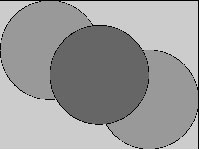
|
Кадр 4:3.
Используйте Match Output
Aspect в настройках Event Pan/Crop
для использования в широкоформатном проекте. |
|
B |
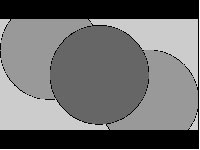
|
Кадр 4:3 с черными полосками, наложенными камерой маской 16:9.
Используйте Match Output
Aspect в настройках Event Pan/Crop
для использования в широкоформатном проекте. |
|
C |
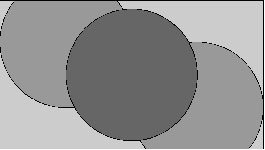
|
16:9 анаморфный кадр, созданный с использованием 4:3 CCD матрицы. |
|
D |
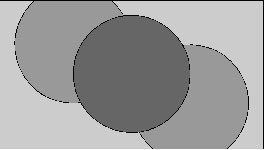
|
16:9 анаморфный кадр, созданный с использованием гибридной CCD
(использованы дополнительные пиксели CCD матрицы камеры). |
|
E |
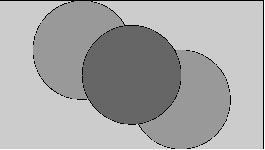
|
16:9 анаморфный кадр, созданный 16:9 CCD
или 4:3 матрицей с анаморфным адаптером и скорректированным соотношением сторон. |
Создание широкоформатного проекта
Создание проекта.
Выбор широкоформатного шаблона
в окне Project Properties
.
a. Из меню File, выберите Properties
для отображения окна Project Properties.
b. Выберите закладку Video.
c. Из спискаTemplate
выберите подходящий широкоформатный шаблон NTSC или PAL.
Щелкните правой кнопкой мыши в окне Video
Preview и выберите пункт Simulate
Device Aspect Ratio, таким образом видео будет отображаться с его
реальными пропорциями.
Добавить (Add)
данные в проект и редактировать(Edit)
его на таймлайн также, как бы Вы редактируете стандартный проект.
Если у Вас видео, снятое
с использованием анаморфного линзового адаптера Вам необходимо установить
соотношение сторон пикселя:
 Если Ваша камера в широкоформатном режиме 16:9
создает анаморфное видео, это шаг не обязателен.
Если Ваша камера в широкоформатном режиме 16:9
создает анаморфное видео, это шаг не обязателен.
a. Щелкните правой кнопкой мыши в окне Project Media и
выберите пункт Properties.
b. Выберите подходящее значение Pixel aspect ratio.
c. Щелкните OK.
Обрезка 4:3 или маскирование 4:3
видео:
a. Щелкните по иконке Event
Pan/Crop  на фрагменте для вызова настроек Event
Pan/Crop.
на фрагменте для вызова настроек Event
Pan/Crop.
b. Щелкните правой кнопкой мыши в рабочей области и выберите пункт Match
Output Aspect.
c. Отрегулируйте отмеченный блок для его перекомпоновки или удаления черных полосок из маскированного видео.
Вы можете использовать ключевые кадры для перемещения обрезаемой области(pan-and-scan редактирование)
таким образом, чтобы объект всегда оставался в кадре.
c. Щелкните OK.
Просчет (Render)
проекта:
При выводе проекта на ленту или в AVI файл
указывайте NTSC
DV Widescreen или PAL
DV Widescreen шаблоны.
Если Вы создаете широкоформатное видео
для проекта DVD Architect, просчитывайте используя DVD
Architect NTSC Widescreen video stream, DVD
Architect 24p NTSC Widescreen video stream, или DVD
Architect PAL Widescreen video stream MainConcept MPEG-2 шаблон.
Создание letterbox версии кино
Если Вы хотите создать letterbox версию видео,
выполните шаги в заголовке Создание
широкоформатного проекта для создания широкоформатного DV AVI файла,
а затем сделайте следующее:
Создайте новый проект.
Выберите 4:3 шаблон
в окне Project Properties.
Добавьте(Add)
широкоформатный DV AVI файл на таймлайн.
Просчитайте проект, используя шаблон
4:3.
Просмотр широкоформатного проекта на внешнем мониторе
Если у Вас есть широкоформатный внешний монитор, выберите NTSC DV Widescreen или
PAL DV Widescreen
из If project format
is invalid for DV output, conform to the following списка
на закладке Preview Device
в Preferences. Ваш широкоформатный проект будет показан в его полном разрешении на мониторе.
Если же у Вас нет внешнего монитора, выберите
NTSC DV или PAL DV вместо широкоформатной установки.
Широкоформатное видео будет отображатся в виде letterbox на дисплее в формате 4:3.
Русский перевод
©
Stayer
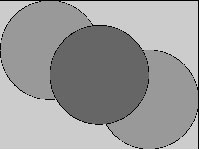
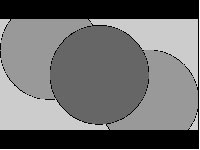
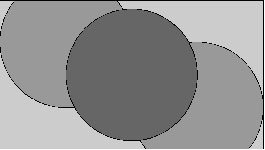
![]()